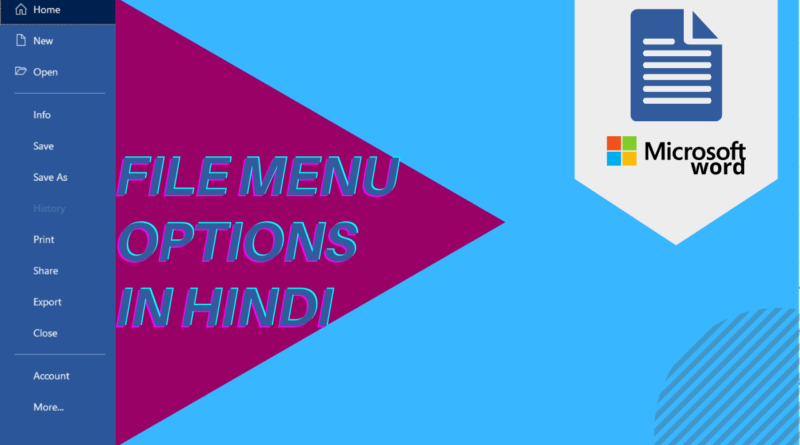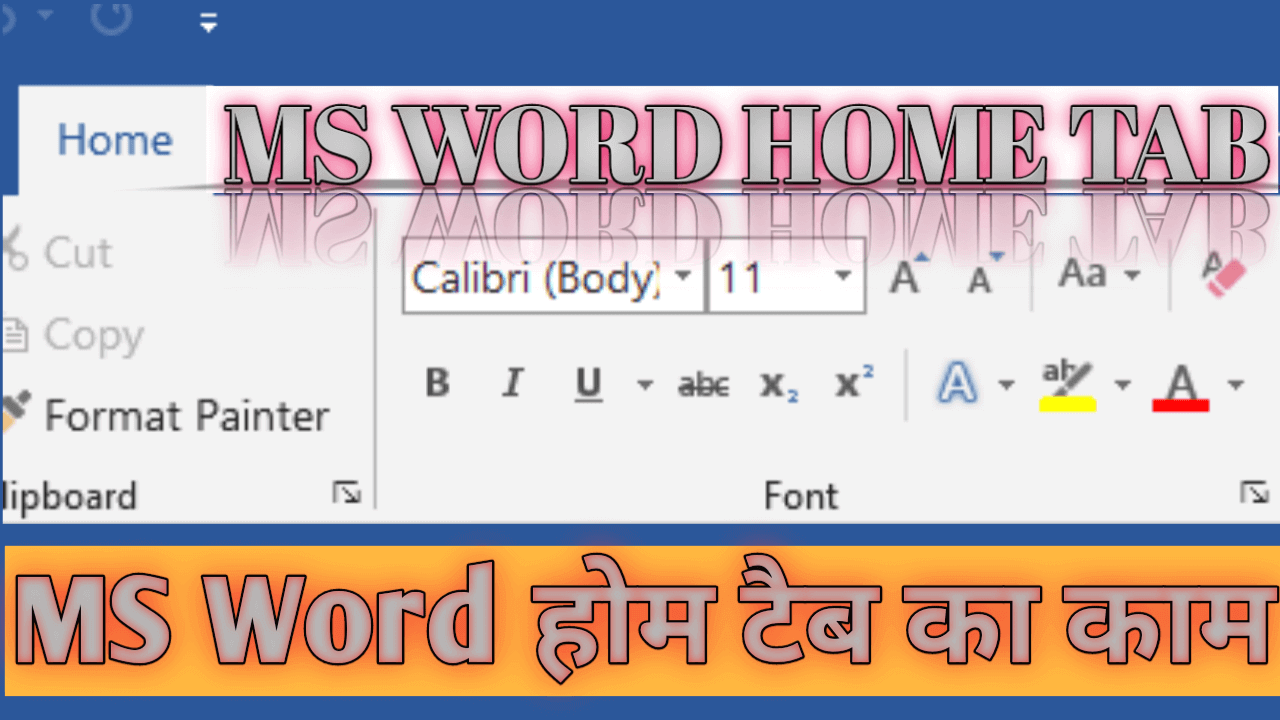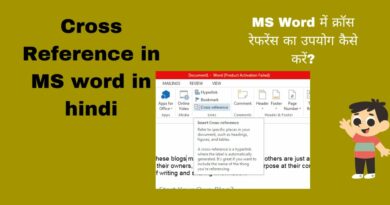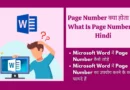Hello दोस्तों कैसे हो सब, उम्मीद है कि आप सब अच्छे होंगे। पिछले लेख में हम MS Word में स्थित Home Menu और Insert Menu की बात किए थे। आज हम देखेंगे कि MS Word की File Menu मैं क्या options होते हैं और उनका काम क्या होते हैं।
एक सरल और सीधा वाक्य में बोला जाये तो MS Word File Menu पर वो सब options होते हैं जो एक फाइल में जरूरत होती है। इसका short cut key होता है Ctrl + F
हमने जो सब options के बारे में बताए हैं ये सब हमारे पास उपलब्ध MS Word 2019 की आधारित है जो की Windows 10 में ज्यादा इस्तेमाल किए जाते हैं और लोकप्रिय भी है। Microsoft की पहला वाला version में Options में आपको थोड़ा अंतर दिखने को मिल सकता है पर उनके काम एक ही होते है।
MS Word की File Menu पर निम्नलिखित options सब होती है
- New
- Open
- Info
- Save
- Save As
- History
- Share
- Export
- Close
आइए देख लेते हैं इन सब options का क्या-क्या काम होते हैं और File Menu का जो interface होता है वह कैसा होता है और उन में क्या-क्या होता है।
New
यदि आप चाहते हैं कि आप जो File के ऊपर काम कर रहे हैं उसको छोड़ दो और एक नई फाइल के ऊपर काम करें तो आप यह options से उसको चुन सकते हैं जिसको चुनने से आपके सामने एक खाली पेज (Blank Page) ओपन हो जाएगा।
आप बिना किसी फाइल को ओपन किए भी जब आप उस बटन के ऊपर क्लिक करते हैं तो आपके सामने New project आ जाता है। इसका Short cut key होता है Ctrl + N
New Button Interface
नीचे दिए गए फोटो से आप देख सकते हैं कि जब आप New options के ऊपर क्लिक करते हैं तब आपको उसका Interface कैसा दिखाई देता है। यहां पर आप एक Blank Document को चुन सकते हैं पर उसको छोड़ कर भी आप कोई तरह के templates को चुन सकते हैं, जहां पर आप Resume बनाना Business card बनाना Flyers, Letter, Cover Letter इत्यादि को बना सकते हैं।

Open | MS Word File Menu
Open option को क्लिक करके आप आपका वही Documents को खोल सकते हैं जो आप पहले से Microsoft word पर कुछ document बनाके या modify करके save किया था। इसका Short cut key होता है (Ctrl + O)
जब आप Open की बटन के ऊपर क्लिक करते हैं यह आपको आपका सेव फाइल के साथ साथ उस फाइल का Location भी दिखा देता है जैसे आपको किसी भी फाइल को ढूंढने में बहुत आसानी होता है।
Info/Properties| MS Word File Menu
इनको का मतलब होता है Information. पुराने MS Word की वर्जन में यहां पर Properties के नाम पर एक option हुआ करता था जो अभी नई MS Word की वर्जन पर Info option के अंदर है। यहां पर आपका Document का सभी Information होता है जो आप Microsoft word में ओपन किए है। मतलब जो Document आप अभी देख रहे हैं आप इस Info की option पर जाकर उसका details देख सकते हैं।
यहां पर आपको कई तरह की option भी मिल जाते हैं जैसे कि आप को Document को Lock करना हो या document को inspect करना है इत्यादि।
Save| MS Word File Menu
इस ऑप्शन के सहायता से आप अपनी फाइल को एक फोल्डर के अंदर सेव करके रख सकते हैं। इसका Short cut key होता है (Ctrl + S). ये ऑप्शन को क्लिक करने से आपका फाइल आपकी एक फोल्डर में सेव हो जाता है जहां पर आप पहले से दूसरे फाइल को सेव किया था।
यदि आप File Menu के ऑप्शन पर जाकर save मेनू को क्लिक करते हैं तो यह आपको Save As कि menu ऊपर Redirect कर लेता है क्यों कि आपको उस फाइल को दोबारा Rename और destination folder को चुनने के लिए आसानी हो।
Save As
Save As कि Short cut key होता है F12 और Shift + F12 (इनमें से जो भी आप दबा सकते हैं) । जैसे कि हमने Save Options में बताया, Save As को हम एक फाइल का Rename और उस फाइल को एक निर्दिष्ट फोल्डर में save (सुरक्षित) करने के लिए इस्तेमाल करते हैं।
जैसे कि आप जानते होंगे प्रिंट का मतलब होता है प्रिंटिंग करना। MS Word में प्रिंट का ऑप्शन होता है जिसका short cut key की होता है (Ctrl + P). आप प्रिंट के ऑप्शन पर जाकर आप अपना printer कि set up , document का Print Preview , कितना पेज प्रिंट करना है, कौन सी Size पर प्रिंट करना है जैसे कि A3, A4, A5 इत्यादि। इसको छोड़ कर और भी बहुत सारे Advance ऑप्शन इस प्रिंट की ऑप्शन पर होती है।

Share| MS Word File Menu
शेयर ऑप्शन की मदद से आप एक फाइल को One drive, Google Cloud, E-mail, Blogs और people के साथ share/Save कर सकते है।
और हां अब तक आप पढ़ रहे हैं और आपको अच्छा लग रहा है तो आप ये लेख को भी अपने दोस्तो के साथ भी शेयर कर सकते हैं जिस लिए आपके साथ आपके दोस्तो को इस बारे में जानकारी मिल सके।
Export| MS Word File Menu
Share option के बाद Export नाम से एक ऑप्शन आता है जिसका सहायता से हम हमारा डॉक्यूमेंट को PDF/XPS format में save कर सकते हैं। उसको छोड़ कर हम यह ऑप्शन पर हमारा डॉक्यूमेंट को Plain text Format, Plain Text, Web Page, Word 97-2003 कि Format में भी बदल सकते हैं।
Close| MS Word File Menu
कंप्यूटर में Close का मतलब होता है बंद करना परंतु MS Word पर close का ऑप्शन का मतलब आपने जो फाइल ओपन किया है उसको बंद करना ना कि पूरे MS Word application को बंद करना। Close का Short cut key है Ctrl + W. पर आप इसको जरूर ध्यान में रखे कि इसको दबाने से कभी भी पूरी सॉफ्टवेयर बंद नहीं होता।
यह थी एमएस वर्ड की कुछ ऑप्शन जो फाइल मेनू में उपलब्ध होते हैं। ऊपर हमने जो बताया इसमें नो में ज्यादातर काम किए जाते हैं, पर उनको छोड़कर उसके नीचे और दो ऑप्शन होते हैं एक है Account और दूसरा More जहां पर और भी कोई प्रकार के ऑप्शन उपलब्ध होते हैं।
Account
Account के ऑप्शन पर आप जाकर अपना अकाउंट के संबंधित सारी जानकारी जैसे कि आपका Product Information, User Information, Updates इत्यादि।
इन को छोड़कर आप यहां पर अपना Microsoft Word applications का Theme और Background को चेंज कर सकते हैं और वहां से अलग से थीम को चुनकर अप्लाई कर सकते हैं।
More| MS Word File Menu
More के ऑप्शन पर क्लिक करने से आपको और एक dropdown option दिखाई देगा जहां पर एक होता है Feedback जिसको इस्तेमाल करके आप अपना Feedback कंपनी के साथ शेयर कर सकते हैं।
दूसरा होता है ऑप्शन के नाम पर जहां पर और भी कई प्रकार के ऑप्शन होते हैं जैसे कि General, Display, Proofing, Language इत्यादि।
ज़्यादातर पूछे जाने वाले सवाल
Microsoft Word पर Properties का Options कहाँ है?
Properties के options पे जा कर आप अपने खुले हुए documents का details का जानकारी ले सकते है। ये Options MS Word के पुराने वाले versions में हुआ करता था। नयी MS word का versions में ये Options अभी Info Options के अंदर है। Properties Options पर जाने के लिए > File > Info पर जाए।
Microsoft Word का Extension क्या है?
Microsoft Word का Extension .docx में होते हें। पर आप export के option पे जाकर उसको अलग format में भी बदल सकते हें।
आज आपने क्या सीखा
आज अपने शिखा की MS Word का File Menu में क्या-क्या ऑप्शन होते हैं और उनके क्या-क्या काम होते हैं। हम सदा आपके लिए ऐसे ही ज्ञानवर्धक लेख लेकर आते हैं और आपको यह सब बहुत ही आसान भाषा में समझाने को कोशिश करते हैं। यदि आपको हमारा यह मेहनत और यह लेख पसंद आ रहा है तो आप इसको अपनी दोस्तों और छोटे बड़े भाई और बहनों के साथ जरूर शेयर करें। इसलिए हमको ऐसे और भी लेख लिखने के लिए प्रेरणा मिल सके। धन्यवाद।
- MS Word Kya Hai और कैसे सीखें-पूरी जानकारी
- A to Z MS Word Shortcut Keys in Hindi| काम को आसान बनाने के लिए सबसे अच्छे तरीके
- MS Word References Tab In Hindi | एमएस वर्ड रेफरेंस टैब क्या होता है? एमएस वर्ड रेफरेंस टैब का उपयोग कैसे करें?
- MS Word में Page Number क्या होता है? | What Is Page Number In Hindi?
- Header And Footer In MS Word In Hindi| हैडर और फुटर क्या है?
- Cross Reference In MS Word In Hindi- क्रॉस रेफरेंस क्या है?
- MS WORD me resume Kaise banaye? computer me resume Kaise banaye?
- How to create a table in MS word in Hindi
- MS Word में Insert Tab क्या है? MS Word Insert Tab in Hindi
- MS Word Home Tab in Hindi, Uses and PDF notes
- Features of MS Word – MS Word के features कौन कौन से हैं
- माइक्रोसॉफ़्ट वर्ड के 7 shortcut keys जो आपको पता होना चाहिए
- File menu in ms word in Hindi – File menu options